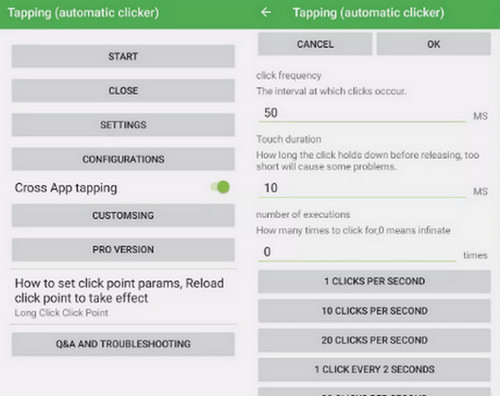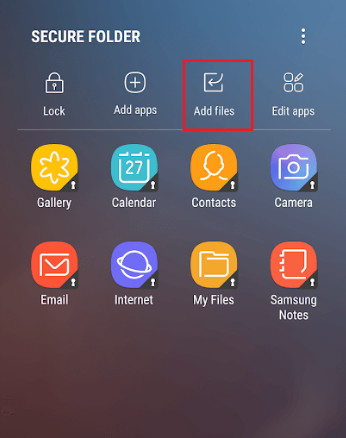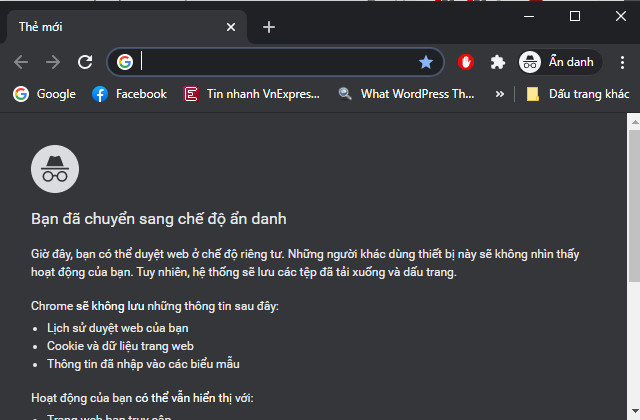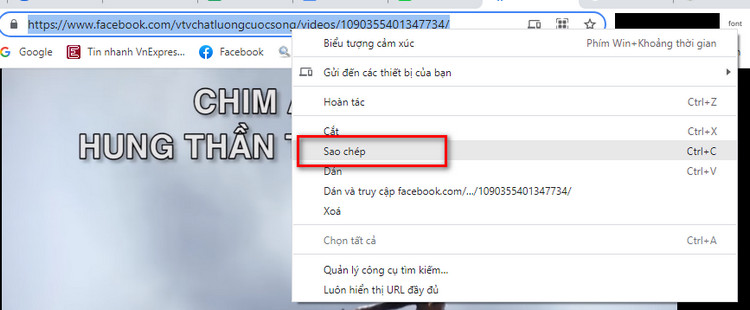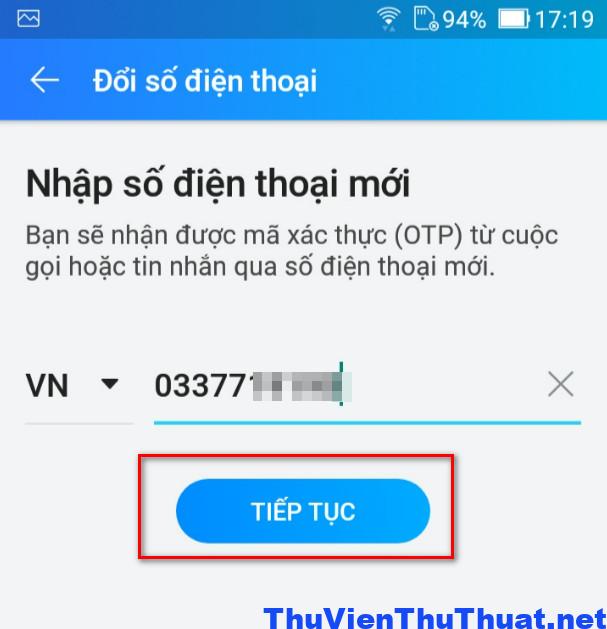
Những cách đổi số điện thoại zalo trên điện thoại, PC 2022
By Hồ Phương -
Zalo chỉ hỗ trợ một cách duy nhất để tạo nick zalo mới là sử dụng số điện thoại di động và không hỗ trợ tạo tài khoản zalo bằng địa chỉ email hay các tài khoản mạng xã hội khác. Nếu bạn chưa biết cách đổi số điện thoại zalo, cách thay số zalo mới trên điện thoại hãy tham khảo bài viết mà thư viện thủ thuật hướng dẫn này nha.
 Bước 3: Chọn mục đổi số điện thoại.
Bước 3: Chọn mục đổi số điện thoại.
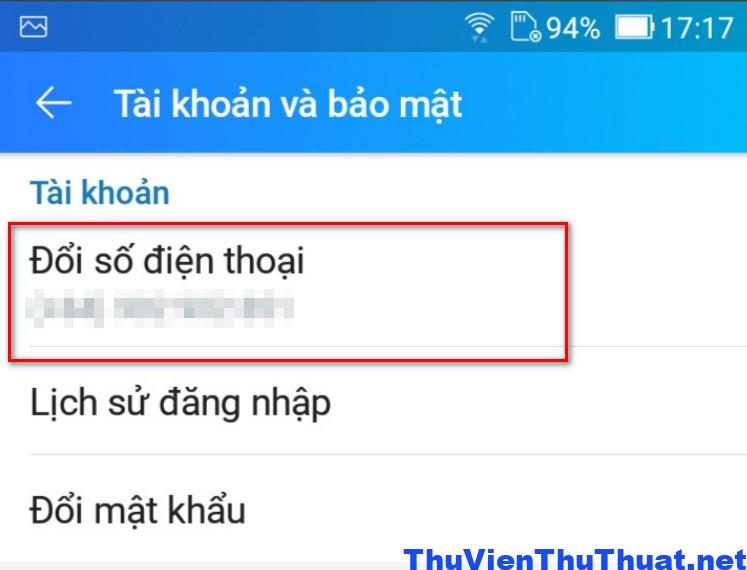 Bước 4: Một cửa sổ thông báo các quy định và lưu ý trước khi người dùng thực hiện hành động đổi số điện thoại zalo mới, nhấn chọn dòng Bắt đầu đổi số điện thoại.
Bước 4: Một cửa sổ thông báo các quy định và lưu ý trước khi người dùng thực hiện hành động đổi số điện thoại zalo mới, nhấn chọn dòng Bắt đầu đổi số điện thoại.
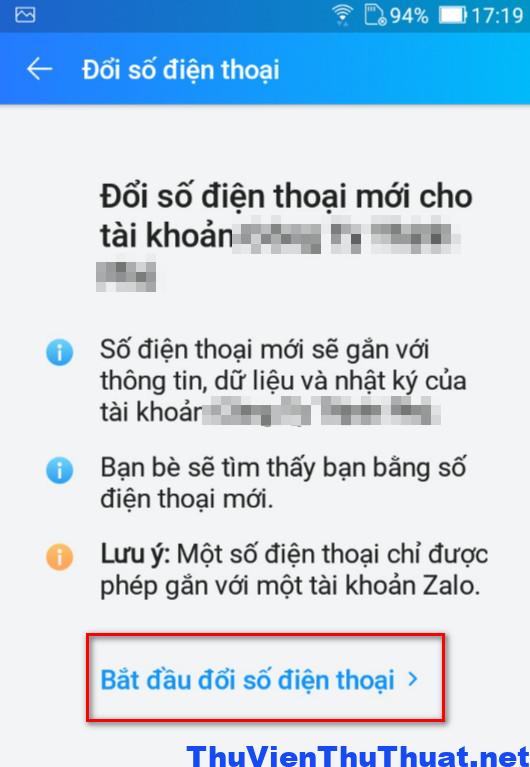 Bước 5: Nhập số điện thoại mới mà bạn muốn đổi cho nick zalo của mình, nhấn dòng Tiếp tục để qua bước tiếp theo.
Bước 5: Nhập số điện thoại mới mà bạn muốn đổi cho nick zalo của mình, nhấn dòng Tiếp tục để qua bước tiếp theo.
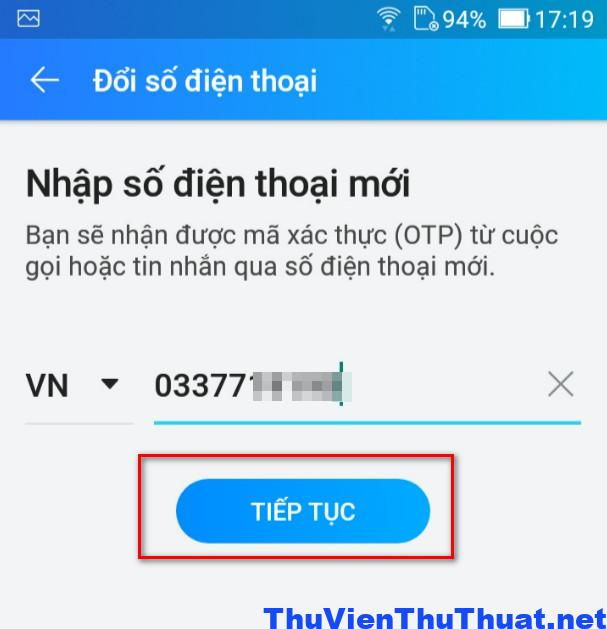 Bước 6: Một cửa sổ thông báo xuất hiện, nhấn chọn Đồng ý để xác nhận đổi số điện thoại zalo mới.
Bước 6: Một cửa sổ thông báo xuất hiện, nhấn chọn Đồng ý để xác nhận đổi số điện thoại zalo mới.
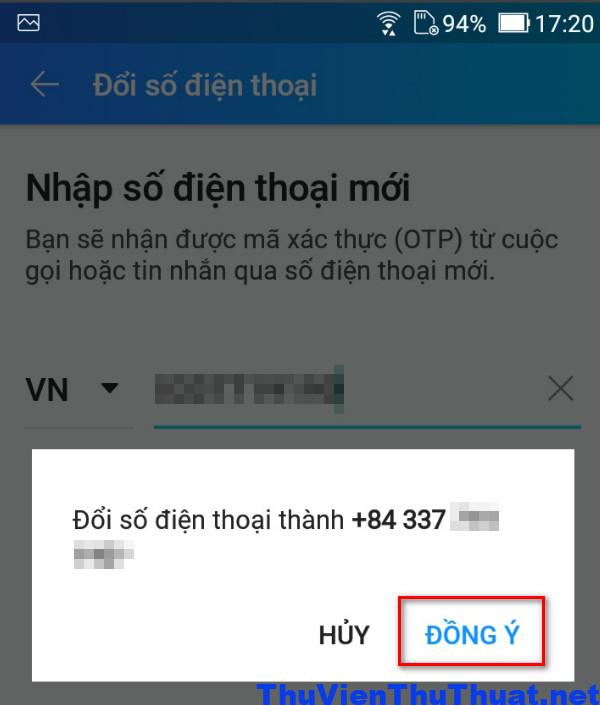 Bước 7: Zalo sẽ gửi cho bạn một mã xác thực (OTP) đến số điện thoại mới mà bạn muốn đổi trên tài khoản zalo. Mở và nhập mã xác thực này để hoàn tất quá trình đổi số điện thoại đăng nhập zalo.
Đây là cách đổi số điện thoại zalo mới duy nhất, ngoài ra Zalo không hỗ trợ thêm bất kỳ cách nào khác.
Tham khảo thêm các thủ thuật zalo khác:
Bước 7: Zalo sẽ gửi cho bạn một mã xác thực (OTP) đến số điện thoại mới mà bạn muốn đổi trên tài khoản zalo. Mở và nhập mã xác thực này để hoàn tất quá trình đổi số điện thoại đăng nhập zalo.
Đây là cách đổi số điện thoại zalo mới duy nhất, ngoài ra Zalo không hỗ trợ thêm bất kỳ cách nào khác.
Tham khảo thêm các thủ thuật zalo khác:
Cách đổi số điện thoại zalo đăng nhập trên điện thoại
Để đổi được số điện thoại zalo đăng nhập mới thì điều kiện cần là bạn phải sở hữu số điện thoại zalo đăng nhập hiện tại và số điện thoại chuẩn bị thay thế SĐT cũ này. Và cả 2 số điện thoại đều đã xác định danh tính và không phải là sim rác vì nếu bạn sử dụng sđt không chính chủ rất dễ bị khóa nick zalo tạm thời hoặc vĩnh viễn. Bước 1: Mở app zalo đã đăng nhập và chọn tab Cá nhân nằm ở góc phải phía dưới cùng giao diện chính trên zalo. Bước 2: Chọn dòng Tài khoản và bảo mật. Bước 3: Chọn mục đổi số điện thoại.
Bước 3: Chọn mục đổi số điện thoại.
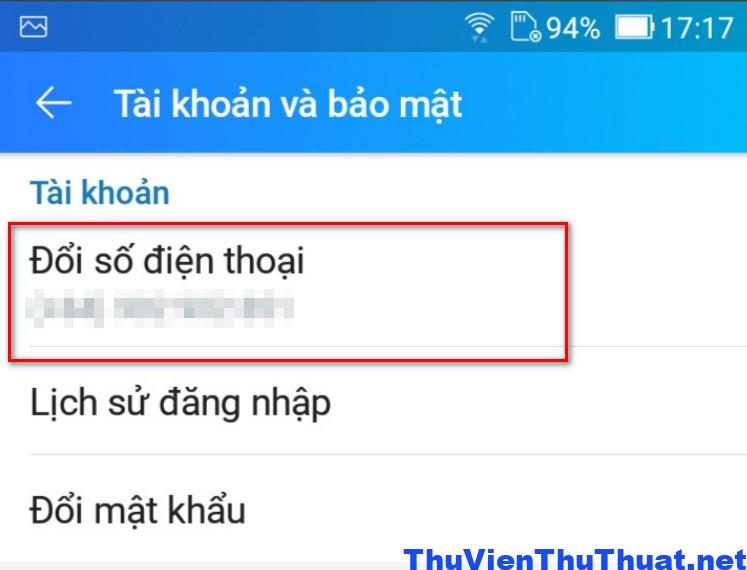 Bước 4: Một cửa sổ thông báo các quy định và lưu ý trước khi người dùng thực hiện hành động đổi số điện thoại zalo mới, nhấn chọn dòng Bắt đầu đổi số điện thoại.
Bước 4: Một cửa sổ thông báo các quy định và lưu ý trước khi người dùng thực hiện hành động đổi số điện thoại zalo mới, nhấn chọn dòng Bắt đầu đổi số điện thoại.
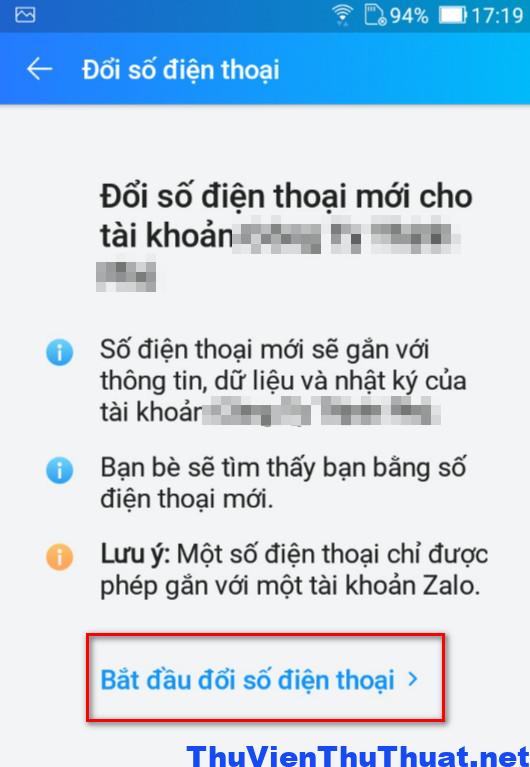 Bước 5: Nhập số điện thoại mới mà bạn muốn đổi cho nick zalo của mình, nhấn dòng Tiếp tục để qua bước tiếp theo.
Bước 5: Nhập số điện thoại mới mà bạn muốn đổi cho nick zalo của mình, nhấn dòng Tiếp tục để qua bước tiếp theo.
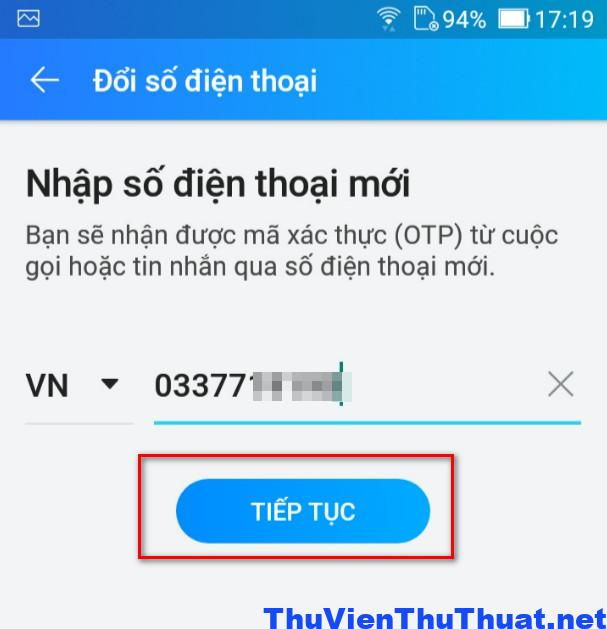 Bước 6: Một cửa sổ thông báo xuất hiện, nhấn chọn Đồng ý để xác nhận đổi số điện thoại zalo mới.
Bước 6: Một cửa sổ thông báo xuất hiện, nhấn chọn Đồng ý để xác nhận đổi số điện thoại zalo mới.
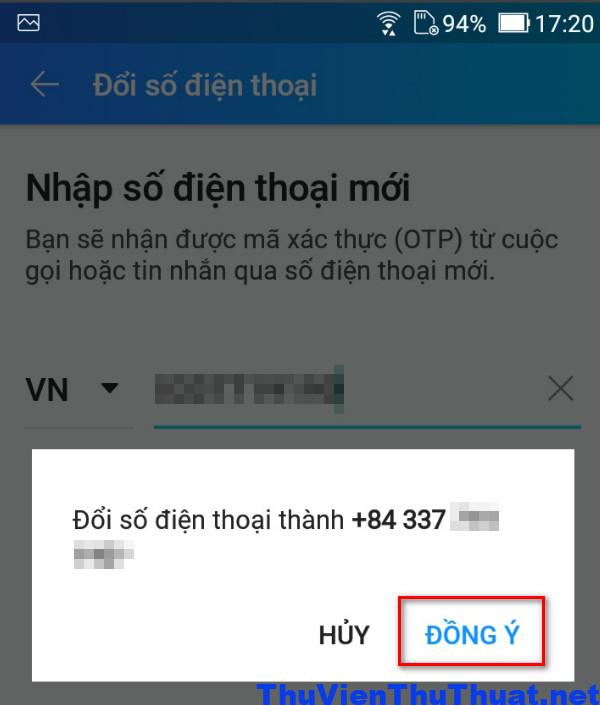 Bước 7: Zalo sẽ gửi cho bạn một mã xác thực (OTP) đến số điện thoại mới mà bạn muốn đổi trên tài khoản zalo. Mở và nhập mã xác thực này để hoàn tất quá trình đổi số điện thoại đăng nhập zalo.
Đây là cách đổi số điện thoại zalo mới duy nhất, ngoài ra Zalo không hỗ trợ thêm bất kỳ cách nào khác.
Tham khảo thêm các thủ thuật zalo khác:
Bước 7: Zalo sẽ gửi cho bạn một mã xác thực (OTP) đến số điện thoại mới mà bạn muốn đổi trên tài khoản zalo. Mở và nhập mã xác thực này để hoàn tất quá trình đổi số điện thoại đăng nhập zalo.
Đây là cách đổi số điện thoại zalo mới duy nhất, ngoài ra Zalo không hỗ trợ thêm bất kỳ cách nào khác.
Tham khảo thêm các thủ thuật zalo khác:
- Cách xuống dòng tin nhắn zalo trên điện thoại, pc
- Những cách đổi tên zalo đơn giản
- Cách tạo số điện thoại ảo Việt Nam miễn phí